情報番号:019507 【更新日:2025.02.13】
ウィジェットボードのフルビューと半分ビューを切り替える方法<Windows 11>
対応機器・対象OSとカテゴリ
| 対応機種 |
|
| 対象OS |
Windows 11 |
| カテゴリ |
Windowsの操作/設定 |
回答・対処方法
はじめに
「ウィジェット」には、最新のニュースや天気予報、株価などが表示されます。ウィジェットボードにより多くの情報を表示させたい場合は、フルビューに展開することができます。
ここでは、ウィジェットボードのフルビューと半分ビューを切り替える方法について説明します。
※「ウィジェット」の使いかたについては、[019506:「ウィジェット」で最新のニュースや天気予報を把握する方法<Windows 11>]を参照してください。
操作手順
※本手順は、Windows 11 2024 Update(Windows 11 バージョン 24H2)を元に作成しています。バージョンが異なると若干手順や画面が異なる場合があります。ご了承ください。お使いのパソコンのWindows 11バージョンを確認するには、[018852:Windowsのバージョンとビルド番号を確認する方法<Windows 11>]を参照してください。
◆フルビューに展開する
- ウィジェットボード右上の[フルビューに展開する]をクリックします。
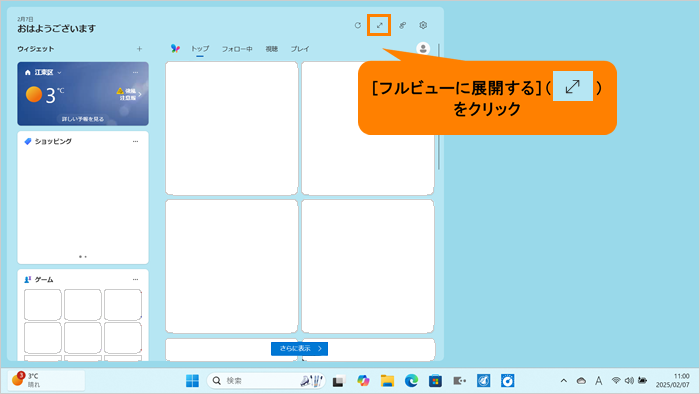 (図1)
(図1)
- フルビューに切り替わります。
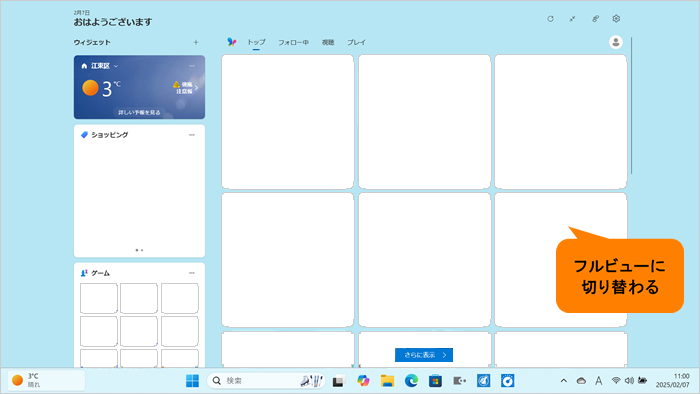 (図2)
(図2)
◆半分ビューに折りたたむ
- ウィジェットボード右上の[半分ビューに折りたたむ]をクリックします。
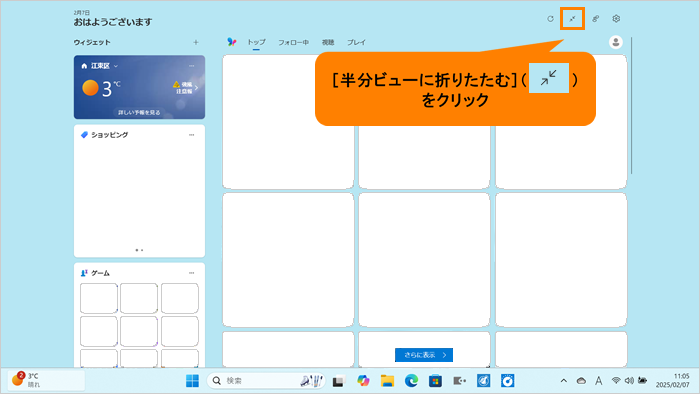 (図3)
(図3)
- 半分ビューに切り替わります。
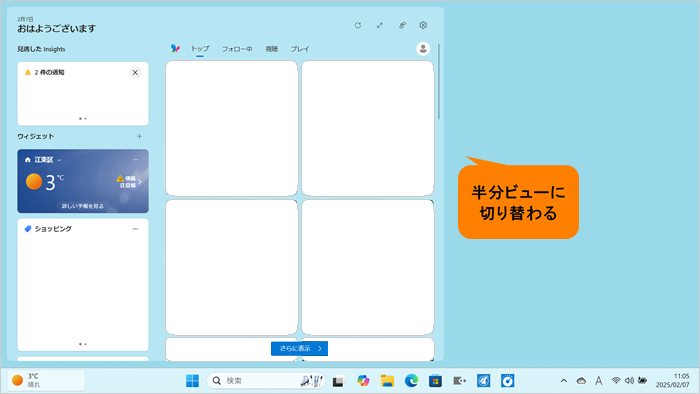 (図4)
(図4)
操作は以上です。
関連情報
以上
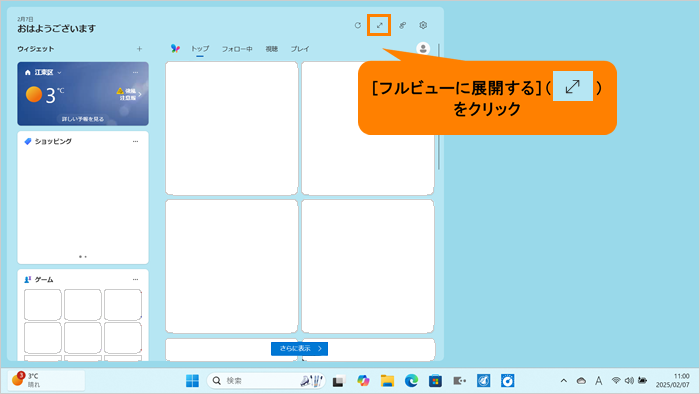 (図1)
(図1)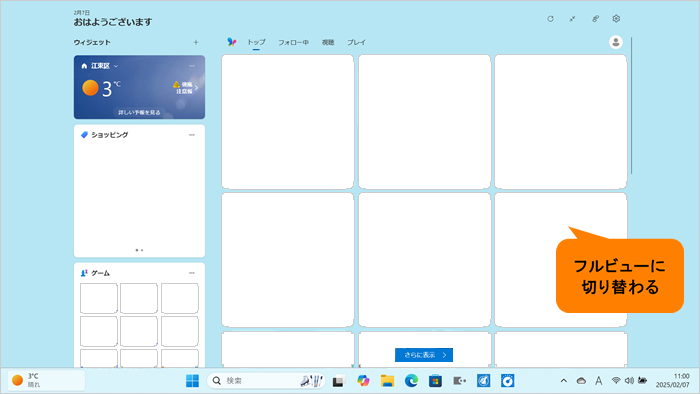 (図2)
(図2)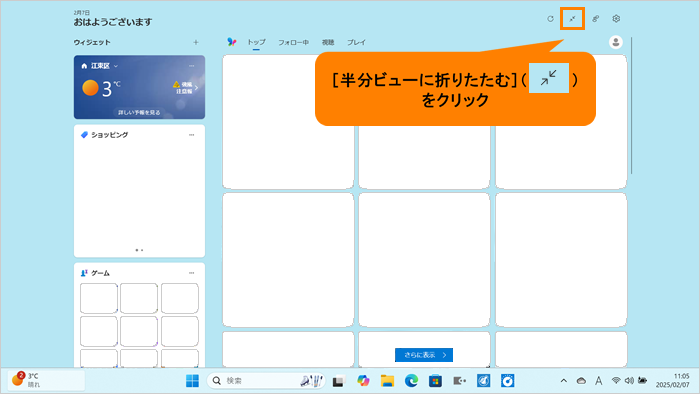 (図3)
(図3)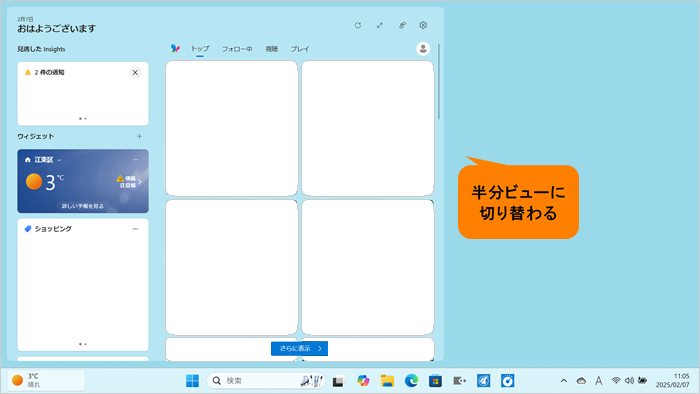 (図4)
(図4)